Индивидуальная тема оформления СДО
В списке тем оформления СДО появилась тема «Собственная».
При выборе данной темы открывается панель для настройки цветов отдельных элементов интерфейса СДО. Так, можно выбрать цвет для:
- фона «шапки» страницы;
- текста в «шапке» страницы;
- фона главного меню;
- текста главного меню;
- фона выбранного пункта главного меню;
- текста выбранного пункта главного меню;
- фона под логотипом;
- текста гостевой страницы.
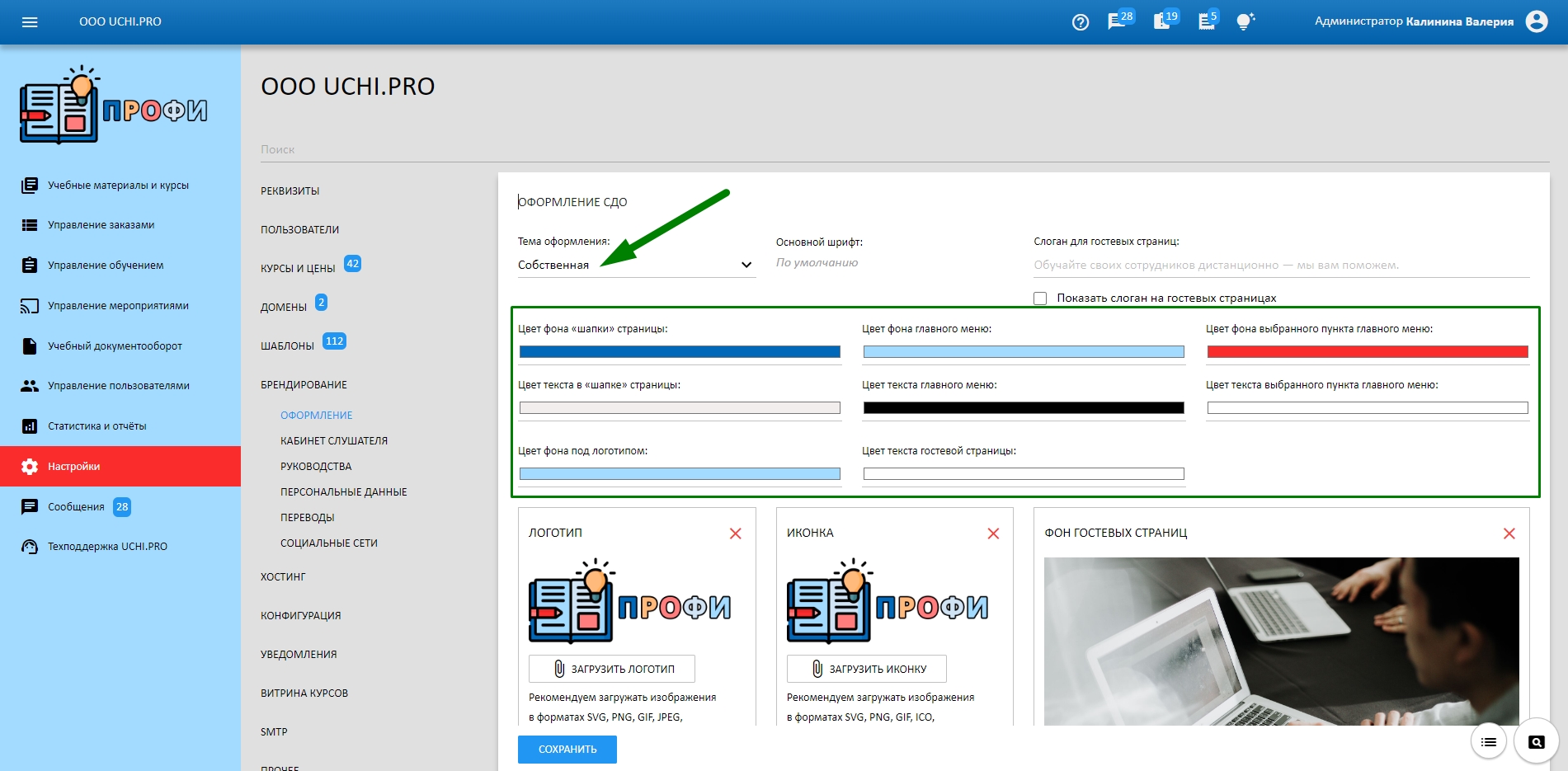
Текст гостевой страницы — это слоган вашей организации и контакты, которые показываются на странице входа в СДО.
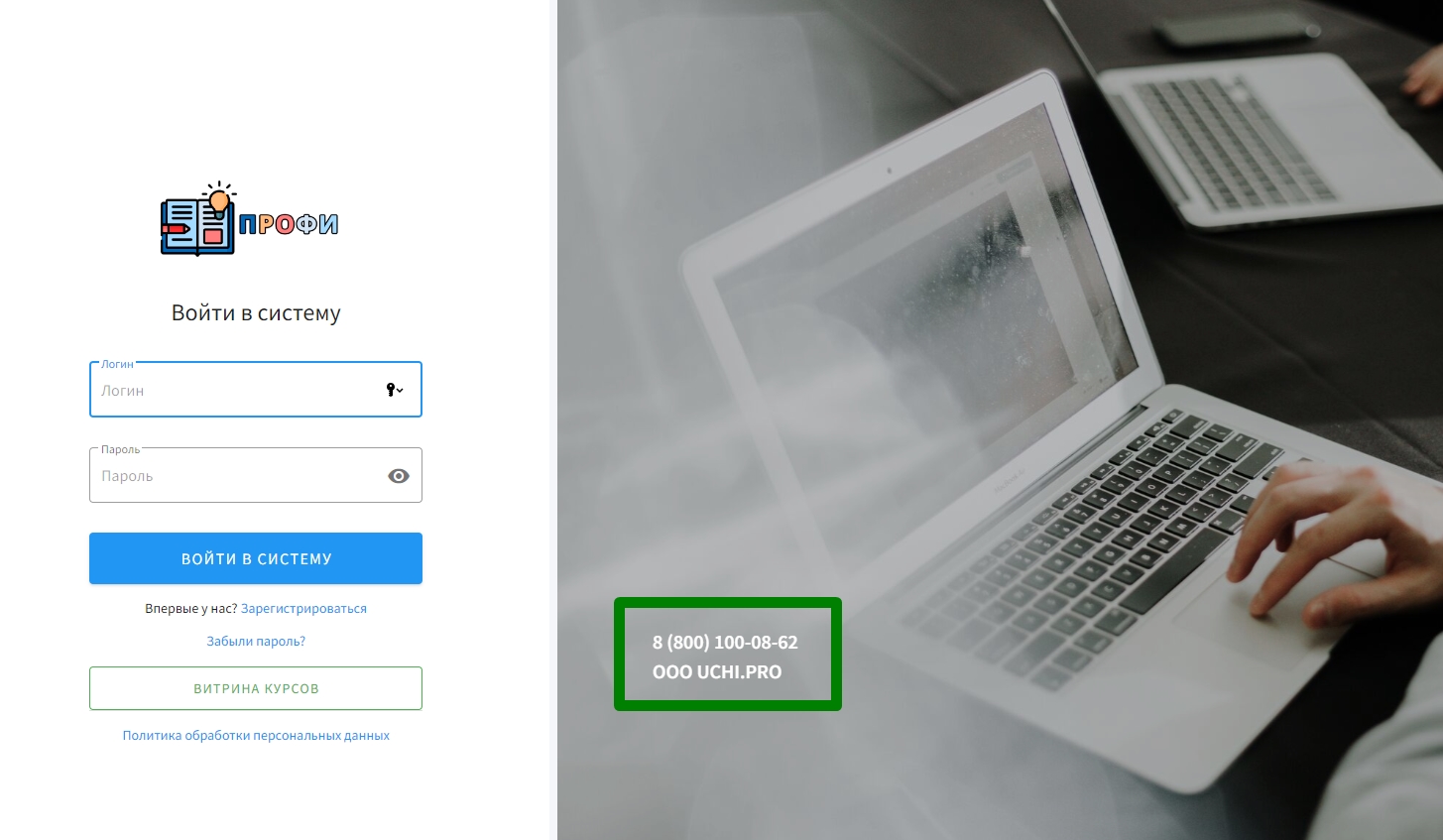
Настройка собственной темы оформления частично затронет и личный кабинет слушателя: там изменится цвет главного меню.
Он перекрасится на вертикальный градиент от цвета выбранного пункта меню до цвета главного меню.
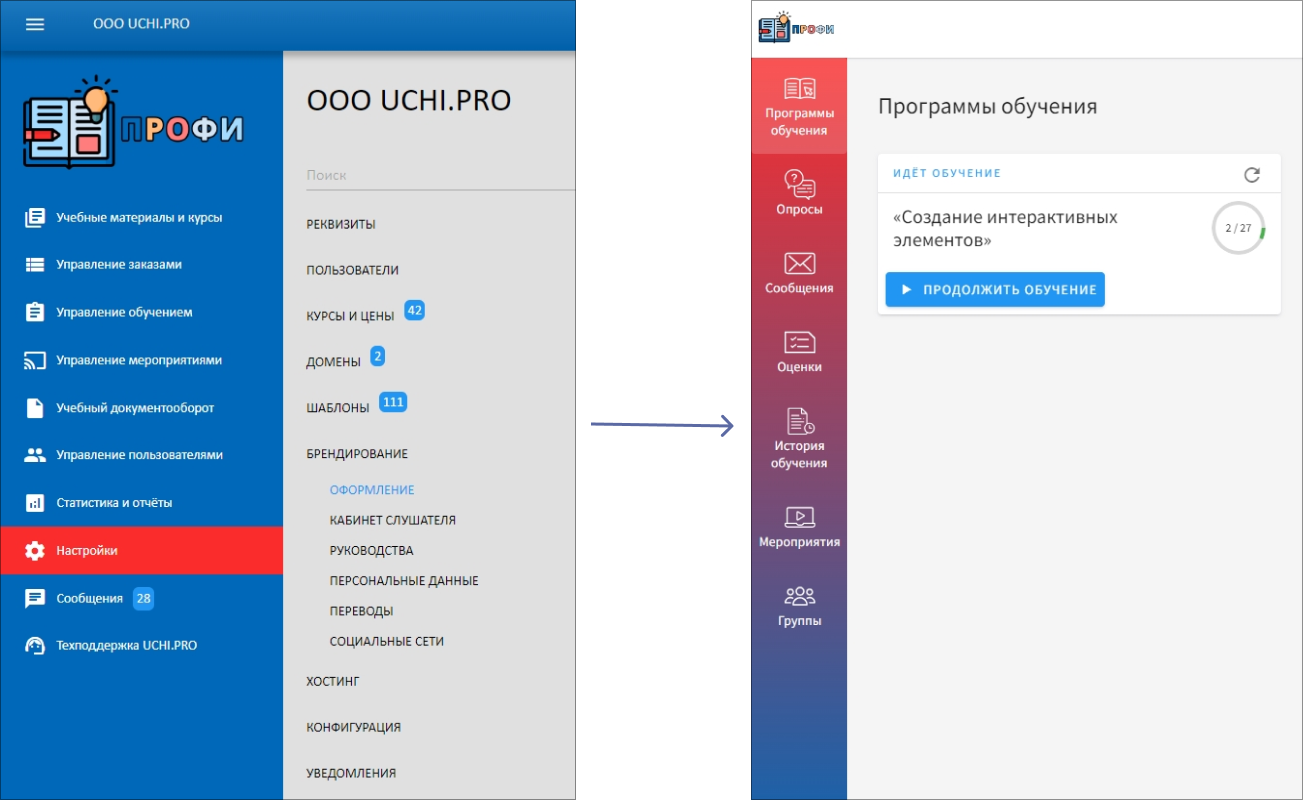
В процессе настройки собственной темы оформления мы рекомендуем следовать цветам, которые присутствуют в логотипе вашей организации.
Также для сохранения гармоничного внешнего вида можно пользоваться следующими правилами:
- для фона выбираем спокойные нейтральные оттенки;
- яркие цвета используем в качестве акцента;
- соблюдаем высокую контрастность между цветом фона и цветом текста, который размещен на этом фоне;
- читать темный текст на светлом фоне обычно комфортнее, чем светлый текст на темном фоне;
- нежелательно использовать слишком яркие, «кислотные» цвета.
Для настройки индивидуальной темы оформления переходим в раздел СДО «Настройки» — «Брендирование» — «Оформление» и нажимаем на иконку редактирования в нижнем правом углу  .
.
Далее в списке тем выбираем «Собственная». Она в конце списка.
Затем кликаем на цвет под названием элемента. Откроется палитра с инструментом для выбора цвета, кодировкой цветов и с пипеткой.
Вы можете определить цвет разными способами:
- вручную, передвигая курсор по палитре;
- с помощью пипетки — кликаете на иконку пипетки и подносите инструмент к любому элементу на странице, чей цвет хотите скопировать, например, вы можете выбрать цвет текста в логотипе;
- введя номер цвета, если вы знаете кодировку фирменных цветов, которые хотите использовать в оформлении.
После установки цвета для всех элементов вы нажимаете кнопку «Сохранить» и оцениваете получившийся результат.
Если результат вам не нравится, вы всегда можете вернуться к стандартной теме оформления из списка.
Смотреть видеоинструкцию: